Mengelola Ticker pada Daftar Pantauan
Pengenalan
Ticker adalah tampilan harga langsung dari suatu aset yang berisi informasi relevan yang terus diperbarui. 'Tick' bermakna “setiap perubahan harga”.
Ticker Anda tersimpan di Daftar Pantauan.

Halaman daftar pantauan
Pada TabTrader, ticker ditampilkan dalam bentuk kartu di dalam Daftar Pantauan yang terus-menerus menampilkan harga terbaru serta harga penawaran dan permintaan terbaik, juga perubahan harga dan volume selama kerangka waktu yang telah diatur sebelumnya.
Selain itu, ticker menampilkan grafik garis dari suatu aset, dengan warna sesuai dengan pergerakan pasar.
Ticker juga menunjukkan saldo aset dari ticker yang tersedia.
Penyesuaian ticker
Ada tiga alat penyesuaian untuk ticker Anda di bagian atas Daftar Pantauan Anda:
- Kerangka waktu ticker
Pilih kerangka waktu yang diinginkan untuk pembaruan data historis pasar (perubahan harga, volume, grafik garis harga) untuk ditampilkan dalam (1H, 24H, 7D, 30D).
- Penampilan ticker
Ada 4 bentuk tampilan ticker: kecil, padat, sedang, dan besar.
- Penyortiran
Urutkan ticker di Daftar Pantauan Anda dengan parameter berikut: Bursa atau Pasangan (menurut abjad), Harga (naik/turun), Perubahan (% perubahan harga naik/turun).
Geser ke bawah dari bagian atas daftar pantauan Anda dan alat bantu penyesuaian akan muncul.

Bilah penyesuaian daftar pantauan
Cara menambahkan ticker baru
1. Ketuk tombol "+" di sudut kanan atas Daftar Pantauan Anda.
Layar pencarian akan terbuka.
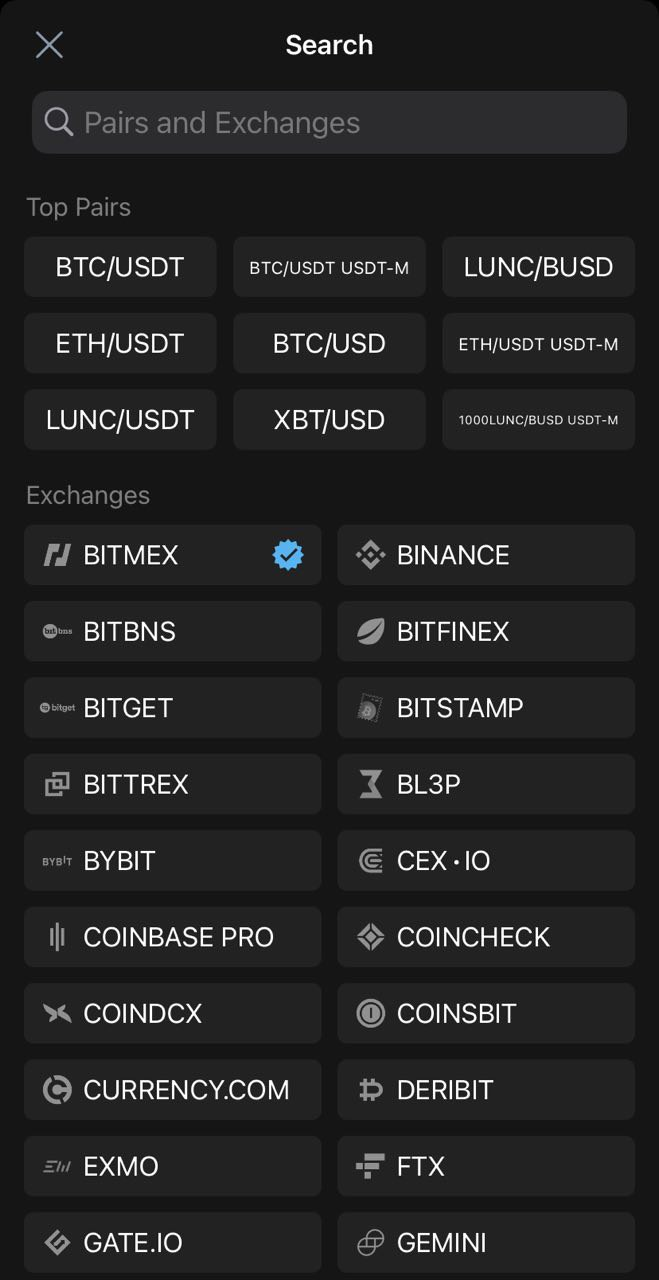
Layar pencarian ticker
Pilih pasangan dan bursa yang populer, misalnya BTC/USDT.
Pilih instrumen.
Tekan tombol "x" untuk kembali ke layar pencarian.
Tekan tombol "←" untuk kembali ke Daftar Pantauan.
Ticker baru akan ditambahkan ke layar Daftar Pantauan.
2. Buka layar pencarian
Ketuk pada kolom pencarian "Pasangan dan Bursa".
Ketik nama instrumen Anda ke dalam bidang pencarian di bagian atas layar pencarian jika Anda tahu persis nama instrumen yang ingin Anda tambahkan ke Daftar Pantauan Anda.
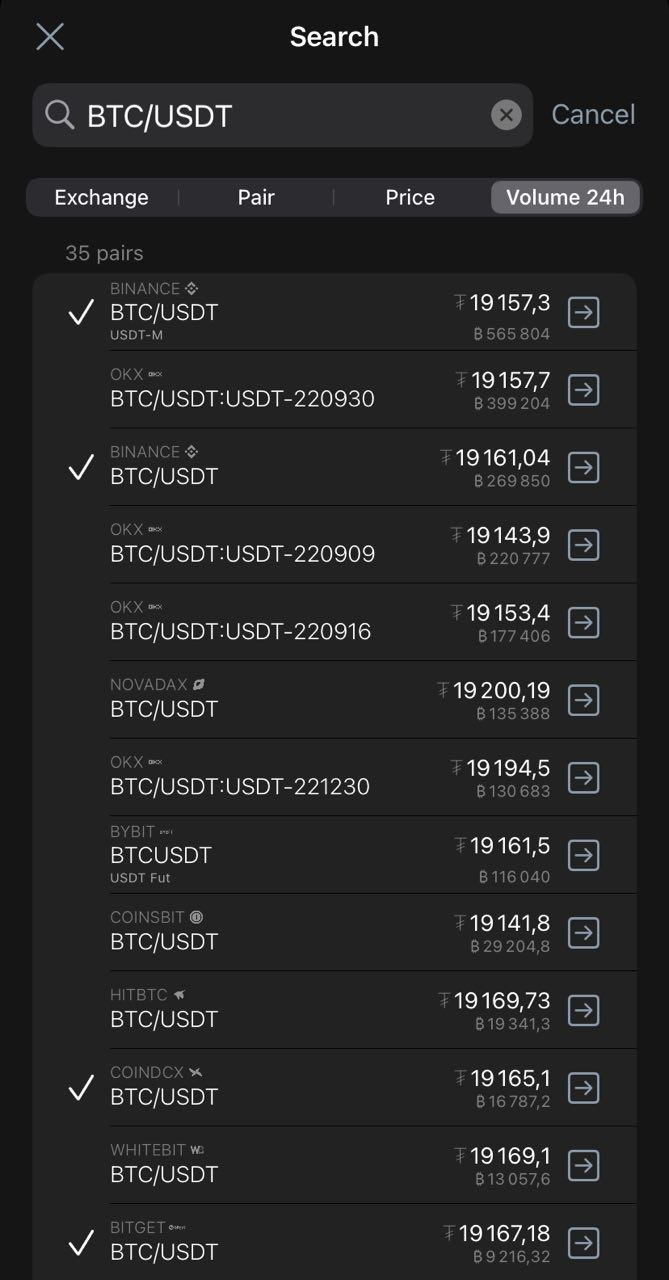
Halaman pencarian ticker
Additional features
Anda dapat mengurutkan hasil pencarian berdasarkan parameter-parameter berikut menggunakan tombol pengurutan di bawah bilah pencarian:
Tekan tombol "Urutkan" di pojok kanan atas untuk membuka dialog "Urutkan berdasarkan".
Tekan tombol "Bursa dan Pasangan". Semua hasil akan diurutkan menurut abjad berdasarkan nama bursa/pasangan.
Tekan tombol "Pasangan dan Bursa". Semua hasil akan diurutkan menurut abjad berdasarkan nama pasangan/bursa.
Tekan tombol "Harga". Semua hasil akan diurutkan dari urutan harga tertinggi.
Tekan tombol "Volume 24H". Semua hasil diurutkan dari urutan volume tertinggi.
Menghapus ticker
Jika Anda perlu menghapus ticker, Anda dapat melakukannya dengan dua cara berbeda:
- Tekan dan tahan ticker pada layar Daftar Pantauan.
Setelah ticker terpilih, Anda dapat memilih ticker lain dan mengeditnya secara grup dengan mengetuknya.
Menu tindakan akan muncul di bagian atas layar.
Ketuk tombol "Tempat sampah". - Tekan tombol "+" di pojok kanan bawah.
Layar pencarian untuk bursa/pasangan akan terbuka.
Pilih pasangan yang sudah ada di Daftar Pantauan Anda.
Batalkan pilihan pasangan yang tidak Anda perlukan lagi.
Tekan tombol "x" untuk kembali ke layar pencarian.
Tekan tombol "←" untuk kembali ke Daftar Pantauan.
Ticker yang sudah terbatalkan sekarang terhapus dari layar Daftar Pantauan.

Menu tindakan daftar pantauan
Mentransfer ticker
Jika Anda perlu mentransfer suatu ticker ke Daftar Pantauan lainnya:
Tekan dan tahan ticker pada layar Daftar Pantauan.
Ticker telah dipilih dan menu tindakan akan terbuka.
Sekarang, Anda dapat memilih ticker lain untuk mengedit grup.
Ketuk tombol "Pindahkan ticker" (ikon penunjuk di menu tindakan).
Daftar Pantauan sekarang terbuka. Pilih Daftar Pantauan untuk mentransfer ticker tersebut.
Ticker sekarang pindah ke Daftar Pantauan yang dipilih.


